Présentation de WordPress
WordPress est un système de gestion de contenu (CMS) open source. Il vous permet de créer et de gérer des blogs. Une autre caractéristique importante est qu'elle permet aux utilisateurs d'héberger leur propre site Web dynamique sans réellement coder à partir de zéro. Il fournit une interface conviviale pour mettre à jour les articles de blog et les sites Web. Une large pléthore de modèles sont disponibles pour les utilisateurs à choisir. La personnalisation complète du site Web est un avantage supplémentaire de WordPress. Même s'il a des modèles intégrés, les développeurs de logiciels peuvent le personnaliser en utilisant le framework WordPress de base, puis en ajoutant leur propre code PHP, des déclarations de style et des scripts. Il permet également aux développeurs de lancer des requêtes SQL pour apporter des modifications substantielles à la base de données liée à ces sites Web.
Un tableau de bord WordPress convivial aide l'utilisateur à naviguer à travers différents thèmes, plugins et différentes fonctionnalités et extensions disponibles via WordPress.
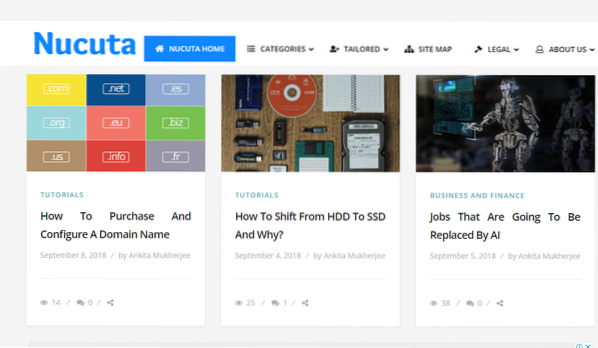
Figure 1 : Un exemple de site Web WordPress
Certaines des fonctionnalités clés de WordPress sont :
- Les plugins sont pris en charge par WordPress ; ainsi il donne la flexibilité d'ajouter de nouveaux modules.
- Tous les sites créés sous WordPress sont correctement indexés sur le moteur de recherche. Ainsi, les sites Web sont optimisés pour l'optimisation des moteurs de recherche (SEO).
- Les textes multimédias comme les images, les vidéos sont correctement entretenus.
- WordPress est multilingue, permettant ainsi la traduction dynamique des sites web.
- Les utilisateurs peuvent créer des sites Web créatifs et innovants sans aucune programmation.
- De nombreux widgets populaires sont disponibles au choix avec les thèmes personnalisables.
- Une variété de modèles ont des fonctionnalités de partage social indiquant le nombre de réseaux de médias sociaux qu'il prend en charge. Dans ce cas, plus on est de fous.
Ainsi, tout, d'un blog personnel à un grand site Web d'entreprise, peut être créé à l'aide de WordPress. Il a évolué comme les meilleurs services d'auto-hébergement ainsi qu'un système de gestion de contenu populaire.
Introduction au serveur privé virtuel DigitalOcean (VPS)
DigitalOcean est une plateforme cloud pour déployer des serveurs virtuels, gérer le stockage et équilibrer les charges. Le cloud est essentiellement un modèle où les utilisateurs ont un accès pratique et à la demande à un pool de ressources partagées, telles que des serveurs, du stockage et des applications, via Internet. Ainsi, la méthode d'accès à ces ressources partagées qui sont de nature virtuelle et lorsque cela est nécessaire est appelée accès au cloud.
Des ressources telles que les options de processeur et de mémoire sont allouées aux serveurs cloud pour que les utilisateurs puissent accéder. Le système d'exploitation et autres logiciels complémentaires sont basés sur le choix du développeur. L'hébergement de sites Web, les applications distribuées, l'envoi et le stockage d'informations sont quelques-unes des applications de l'utilisation du cloud.
Deux types d'hébergement cloud sont possibles :
- Hébergement mutualisé : c'est le moyen le plus courant et le plus simple de mettre en place un site et de le faire fonctionner. Dans ce type d'hébergement, le pool de ressources est partagé par des millions d'utilisateurs. L'emplacement du cloud et l'allocation des ressources dépendent du fournisseur de cloud. L'hébergement partagé peut être divisé en deux types, la para-virtualisation et la vraie virtualisation, qui utilisent respectivement OpenVZ et KVM.
- Hébergement dédié : Ici, tout le serveur physique est dédié à un seul client. L'utilisation et l'allocation des ressources sont entièrement sous le contrôle du développeur. Il est plus flexible dans la nature. Le cloud réside dans l'organisation qu'il dessert.
DigitalOcean est un hébergement mutualisé basé sur la virtualisation KVM et mis à disposition de millions d'utilisateurs pour profiter des avantages des services fournis par ceux-ci.
Virtualisation:
La virtualisation prend en charge l'exécution de plusieurs machines de serveur virtuel sur une seule machine physique. Cela permet une utilisation efficace des ressources, ce qui signifie que les services peuvent toujours fonctionner indépendamment, tout comme sur un matériel physique différent. En cas de panne matérielle, les serveurs virtuels sont transférés vers un autre serveur physique sain. La virtualisation divise également les utilisateurs sans les isoler réellement. Hypervisor gère essentiellement ces serveurs virtuels. Les VPS individuels ont leur propre système d'exploitation installé auquel l'utilisateur peut accéder en fonction du type de cloud.
Les serveurs virtuels créés sont appelés gouttelettes comme dans les gouttelettes dans l'océan, dans la terminologie DigitalOcean.
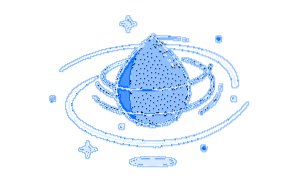
Une part équitable des ressources CPU, mémoire, stockage et équilibrage de charge est affectée à ces gouttelettes par défaut. Si les ressources sont insuffisantes, une allocation dynamique est possible dans DigitalOcean.
Les quatre types de services cloud généralement disponibles sont :
- Public : ce cloud est disponible publiquement pour que tout le monde puisse l'utiliser avec le partage des ressources. Le contrôle total appartient au fournisseur de cloud. DigitalOcean permet par défaut de créer toutes les Droplets en tant que serveurs publics.
- Privé : ce cloud est limité à une organisation particulière. Tous les services internes de l'entreprise ont accès au cloud, personne d'autre n'y a accès.
- Communauté : type de cloud public conçu pour répondre aux besoins spécifiques des personnes ayant des préoccupations communes. Peut appartenir à une ou plusieurs organisations relevant de la même communauté.
- Hybride : ce cloud est un mélange de public et de privé, où seules les informations sensibles sont stockées sur le cloud privé. D'autres informations sont disponibles sur le cloud public.
DigitalOcean fournit des serveurs privés virtuels. La principale différence entre VPS et Private Cloud, c'est que le VPS est basé soit sur un seul serveur physique, soit sur un serveur de cloud public, alors que, dans le cloud privé, seuls des utilisateurs autorisés spécifiques peuvent accéder aux ressources déployées sur divers serveurs physiques du mainframe. Une autre différence est que les utilisateurs peuvent mieux contrôler l'allocation des ressources et l'utilisation d'un VPC par rapport au VPS traditionnel ; donc VPC peut être plus cher que VPS. Malheureusement, DigitalOcean ne fournit que des VPS, mais c'est plus que suffisant pour héberger un site Web WordPress public.
DigitalOcean fournit la mise en commun des ressources de diverses ressources informatiques telles que la bande passante du réseau, le stockage et la mémoire de traitement. En fonction de la demande, ces ressources virtuelles peuvent être affectées ou réaffectées à des Droplets spécifiques. DigitalOcean permet également un contrôle automatique et une utilisation optimale en tirant parti d'une capacité de mesure pour surveiller et signaler l'utilisation.
Étapes pour installer et configurer WordPress sur une gouttelette
Étape 1: Création d'une goutte
-
- Sélectionnez Créer une gouttelette en accédant à cette URL.
https://cloud.océan numérique.com/gouttelettes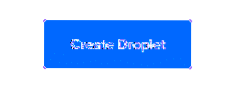
- Le nom d'hôte du droplet est le nom fourni au droplet. Les espaces doivent être évités dans le nom d'hôte si possible.
- Accédez à la section « applications en un clic » et sélectionnez « WordPress sur 16.04" ou quelle que soit la dernière version disponible en ce moment.
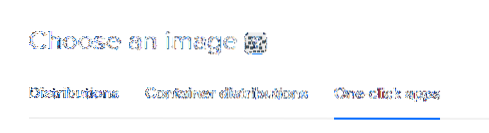
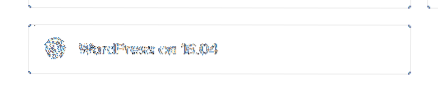
- Sous Sélectionner la taille, sélectionnez le 5 $/mois. le plan est suffisant pour les débutants. Si vous effectuez une mise à niveau à partir d'un environnement d'hébergement partagé, optez pour le plan approprié. Assurez-vous de garder à l'esprit l'utilisation future du site Web lors de la sélection de la taille du serveur. DigitalOcean permet également une réallocation dynamique des ressources. Ainsi, même si des milliers d'utilisateurs visitent le site Web, l'espace serveur devrait être suffisant.
- La région détermine l'emplacement physique de votre VPS. Cela signifie essentiellement que l'emplacement doit être sélectionné en fonction de l'emplacement du public. Cela améliorera les techniques de référencement et la récupération rapide des informations.
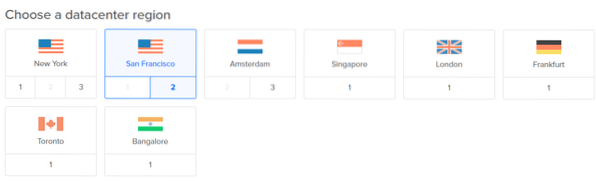
- Ensuite, cliquez sur l'option Activer les sauvegardes pour conserver une copie des données au cas où les informations seraient perdues, elles peuvent être récupérées facilement si une sauvegarde appropriée et mise à jour est conservée. Cependant, cela coûte 20% du prix de la gouttelette.
- Faites défiler vers le bas de la page et cliquez sur le bouton Créer une gouttelette. Une fois cela fait, le droplet virtuel est créé et installé.
- Une fois la gouttelette créée, copiez l'adresse IP.
Un email est envoyé après la création du droplet contenant l'IP publique au Droplet, nom d'utilisateur et mot de passe. Le nom d'utilisateur est défini comme « root » et un mot de passe par défaut est généré de manière aléatoire.
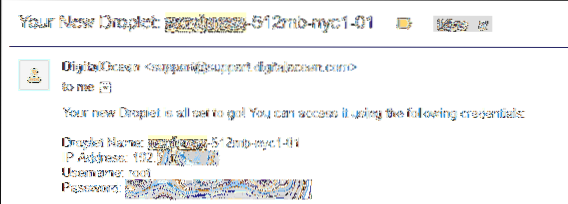
Étape 2 : Accédez à WordPress dans le Droplet
- Entrez l'adresse IP du Droplet dans le navigateur. Le site WordPress est accessible à partir de l'adresse IP publique donnée. Accédez à cette adresse, recherchez le compte administrateur, remplacez le mot de passe par défaut par un mot de passe sûr. http://
/wp-connexion.php - Tapez le nom d'utilisateur donné et le mot de passe pour vous connecter à la zone d'administration.
- Aller vers http://
/wp-admin/users.php
Utilisez un mot de passe sécurisé pour le compte administrateur pour éviter toute sorte de fuite d'informations à l'avenir. Choisissez le mot de passe qui peut être facilement mémorisé. Utilisez ce site Web pour vérifier le degré de sécurité du mot de passe. https://howsecureismypassword.rapporter/
Étape 3 : Connexion SSH
SSH est d'obtenir un accès sécurisé au serveur distant. Ceci est utile pour installer des thèmes, des plugins via le protocole FTP.
- Après avoir modifié le mot de passe par défaut, utilisez la configuration PuTTY pour établir la connexion avec le serveur via SSH. PuTTY est un logiciel open source.
- Dans la fenêtre PuTTY, entrez le nom de domaine ou l'IP comme nom d'hôte et sélectionnez le type de connexion comme SSH. Cliquez sur établir la connexion.
Acheter un nom de domaine personnalisé
Un nom de domaine est essentiellement une adresse mémorisable sur Internet vers un serveur Web. C'est grâce au nom de domaine que les utilisateurs trouveront votre site web. Ainsi, il devient indispensable d'avoir un nom de domaine reconnaissable et mémorisable. Un nom de domaine porte la réputation de la marque. Il doit être sélectionné de manière à pouvoir rouler facilement de la langue et à être immédiatement intégré dans la mémoire de l'utilisateur.
C'est là que les bureaux d'enregistrement de noms de domaine comme namecheap et godaddy entrent en scène. Des plans éclectiques sont disponibles sur ces plateformes pour que l'utilisateur puisse choisir selon ses préférences. Tous les noms de domaine sont uniques, il devient donc essentiel d'enregistrer le nom avant que quelqu'un d'autre ne le réclame.
Une fois la durée de validité terminée, si le renouvellement n'est pas effectué, le domaine devient obsolète et peut être attribué à différents utilisateurs sur demande ; donc assurez-vous de le renouveler avant l'expiration du terme.
Mappage du nom de domaine sur IP à l'aide de Namecheap
1. Enregistrez un domaine en accédant à l'URL suivante. Ce domaine va être utilisé pour accéder au site WordPress susmentionné. L'enregistrement du domaine crée également un profil d'utilisateur.
https://www.nombon marché.com/domaines/enregistrement
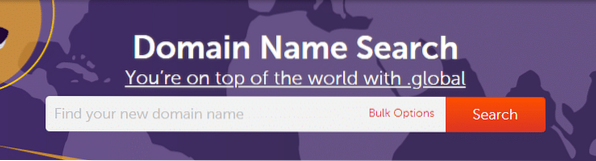
2. Configurez le nom de domaine pour utiliser les serveurs de noms de DigitalOcean :
- Connectez-vous au panneau de configuration du registraire et accédez à la liste des domaines https://ap.www.nombon marché.com/Domains/DomainList
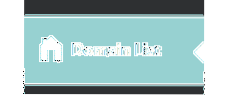
- Sélectionnez le nom de domaine que vous souhaitez configurer et cliquez sur l'onglet « domaine »
- Après cela, spécifiez des serveurs DNS personnalisés en tant que serveurs de noms DigitalOcean. Tapez ns1.océan numérique.com, ns2.océan numérique.com et ns3.océan numérique.com dans les zones de texte.
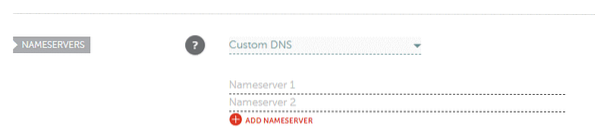
- Sauvegarder. Ceci termine la configuration des serveurs de noms.
3. Créez un droplet si vous n'en avez pas déjà un. Pour les droplets existants, sélectionnez l'adresse IP du droplet puis copiez-la dans un nouvel onglet de votre navigateur. Ceci est fait pour vérifier si le serveur fonctionne ou non.
Configuration du nom de domaine avec The Droplet
- Maintenant, pour configurer le nom de domaine sur le droplet, nous devons nous connecter au panneau de configuration du fournisseur de domaine et créer un enregistrement A. Cependant, étant donné que DigitalOcean est utilisé comme serveur Web, son serveur DNS intégré est utilisé pour ajouter les enregistrements. C'est beaucoup plus rapide que d'utiliser le reste des serveurs DNS.
- A-Record signifie enregistrement d'adresse et il est utilisé pour trouver l'adresse IP d'un ordinateur connecté au réseau. Dans le volet de contrôle de DigitalOcean, accédez à « Réseau »
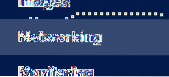
- Ajouter le nom de domaine enregistré dans Namecheap.
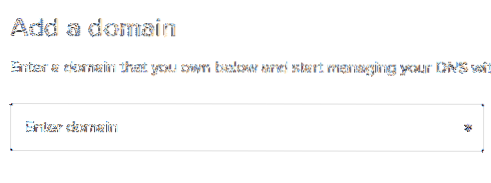
- Tapez @ comme nom d'hôte et sélectionnez le Droplet nouvellement créé où WordPress est installé en tant que « Will rediriger vers »
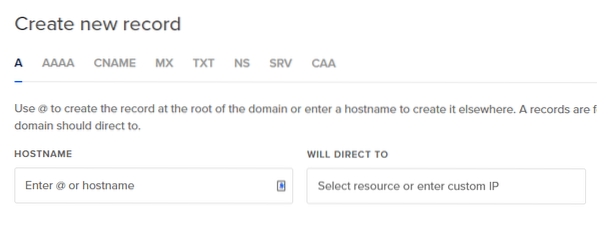
- Ajoutez le reste des enregistrements tels que CNAME si un sous-domaine est utilisé, les enregistrements MX si un serveur de messagerie est utilisé de la même manière que les enregistrements ci-dessus.
Afin de vérifier si les choses sont en place, ouvrez l'invite de commande et tapez
ping domaine.Nom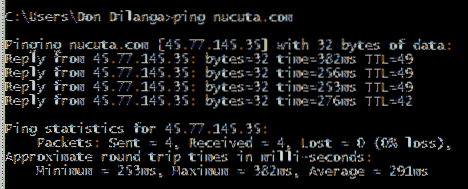
Si cela fonctionne sans erreur, cela signifie que vous êtes prêt et que le nom de domaine est correctement mappé sur l'adresse IP et donc, le nom de domaine peut être utilisé directement pour y accéder.
Ainsi, cela nous amène à la fin de cet article où nous avons couvert l'installation et la configuration de WordPress sur DigitalOcean et le mappage du nom de domaine sur une IP.
Bonnes nouvelles! Toutes les étapes d'installation sont réussies et vous êtes maintenant prêt à lancer votre propre site Web WordPress innovant et créatif sur DigitalOcean Cloud Hosting. Le site WordPress peut en outre être personnalisé à l'aide de thèmes, de plugins. La plupart des thèmes peuvent être téléchargés gratuitement à partir d'ici https://wordpress.org/themes/ , tandis que les plugins peuvent être téléchargés ici https://wordpress.org/plugins/
 Phenquestions
Phenquestions


